- 下面介绍如何使用随附的 EZ Flash 3 实用程序安全地更新华硕主板 BIOS。
- 将主板 BIOS 更新到最新固件版本非常简单。
- 即使主板 BIOS 更新属于 "如果没坏就不要修 "的范畴,但有时您必须执行更新以支持新的硬件组件或功能。
大多数现代小工具都提供更新固件的选项。你会问,固件是什么?嗯,它是 硬件 组件和 软件如果你愿意,还可以做个翻译。
说到主板,我们就不得不提到非常复杂的固件包。它们在技术上被称为 BIOS 或 UEFI (从本文中了解两者的区别但作用是一样的。另外,大多数人都说 BIOS,即使他们说的是 UEFI。
您需要更新主板的 BIOS 吗?
在过去,你并不需要这样做。BIOS 通常是一款非常可靠的软件,即使有错误也很少。而现在 自从公司开始把我们当作 天竺鼠 测试仪更新 BIOS 更为重要。
这不仅是因为每个新版本都会修补漏洞或各种安全问题,还因为 BIOS 更新可增加对新 CPU 的支持 例如,更快的内存模块,或添加新功能,如支持可调整大小的 BAR。
如今,重要的是不要让主板使用出厂时的 BIOS 版本。这很可能是一个仓促的版本,存在大量问题。
更新 BIOS 安全吗?
更新 BIOS 意味着完全重写译码器,译码器存储在主板上的特殊芯片中,而不是硬盘上。当新代码被写入主板时,确保您的安全至关重要:
- 不要闪存错误版本的 BIOS。
- 已检查固件文件是否损坏。
- 在整个更新过程中,您的电脑都处于开机状态。
如果出现上述三个问题中的任何一个,那么你的主板可能会损坏。主板可能无法启动,需要更换 BIOS 芯片或由拥有适当工具的技术人员重写正确的版本。
现在,这听起来很可怕,我明白了,但大多数主板都有防止前两个问题的故障保险。它们会检查固件文件的 BIOS 版本和主板型号是否正确,然后在实际写入新代码前检查文件内容。
对于第三个问题,即突然断电,有些主板有其他的保护措施:要么主板上有第二个 BIOS 芯片(技嘉发明了这个),要么在背面 I/O 面板上有一个特殊的 USB 端口,可以插入一个 U 盘,U 盘根目录中有固件文件,并根据制造商的说明重新命名。
我进行过数百次 BIOS 更新,从未弄坏过一块电路板.你要知道,这并非不可能,但除非你真的很倒霉,否则不太可能发生。
如何使用华硕 EZ 更新实用程序更新华硕主板 BIOS - 分步指南
为什么是华硕主板而不是任何主板?因为我没有其他品牌的主板可以给你看。
如果你使用的是其他品牌的主板,BIOS 界面肯定会有所不同,但总体布局非常相似,所以如果你真的想升级 BIOS,也可以在其他品牌的主板上复制本指南。
1.访问主板制造商的网站。
2.搜索您的主板型号。
3.查找支持页面链接。
4.找到支持页面后,查找 BIOS、UEFI 或固件部分。措辞可能有所不同。以华硕为例,它被称为 BIOS 和固件.
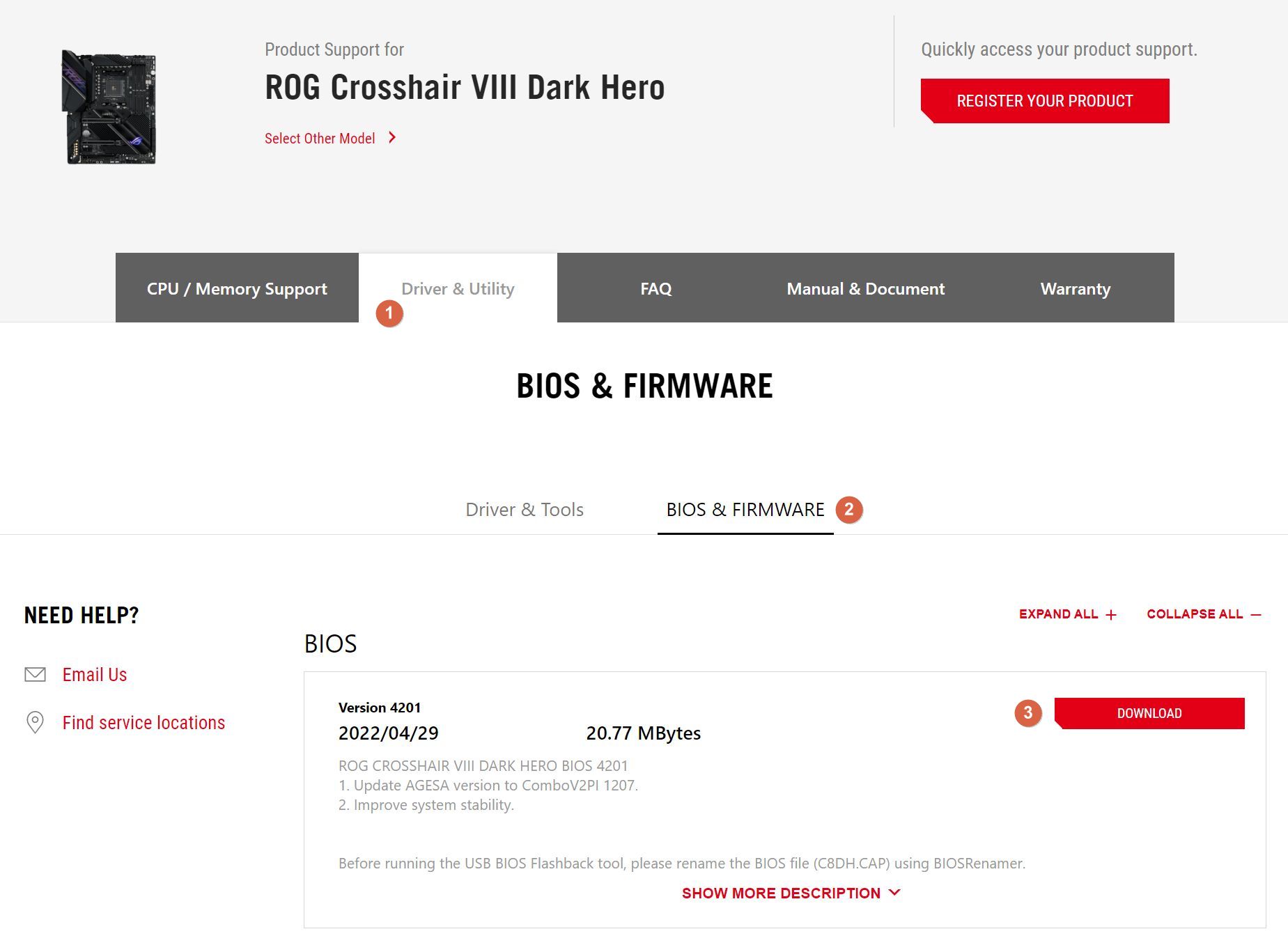
5.在做其他事情之前 检查当前的 BIOS 版本.如果数字低于支持网站上列出的数字,则表示您可以进行华硕 BIOS 更新。
有些制造商可能会列出某些主板的 Beta BIOS 版本。我强烈建议不要更新到这些版本。只有当列出的 BIOS 版本是最终的、稳定的版本时,才进行更新。
6. 下载 BIOS 存档、 摘录 其内容和 抄袭 将它们存储到格式化过的空 U 盘或 C:\ 分区的根目录下。大多数主板也可以浏览驱动器的内容。
7.将闪存盘插入其中一个空闲的 USB 端口 在后面.不要使用前置 USB 端口,因为这些端口与主板之间的连接线较长,可能会导致信号完整性问题。
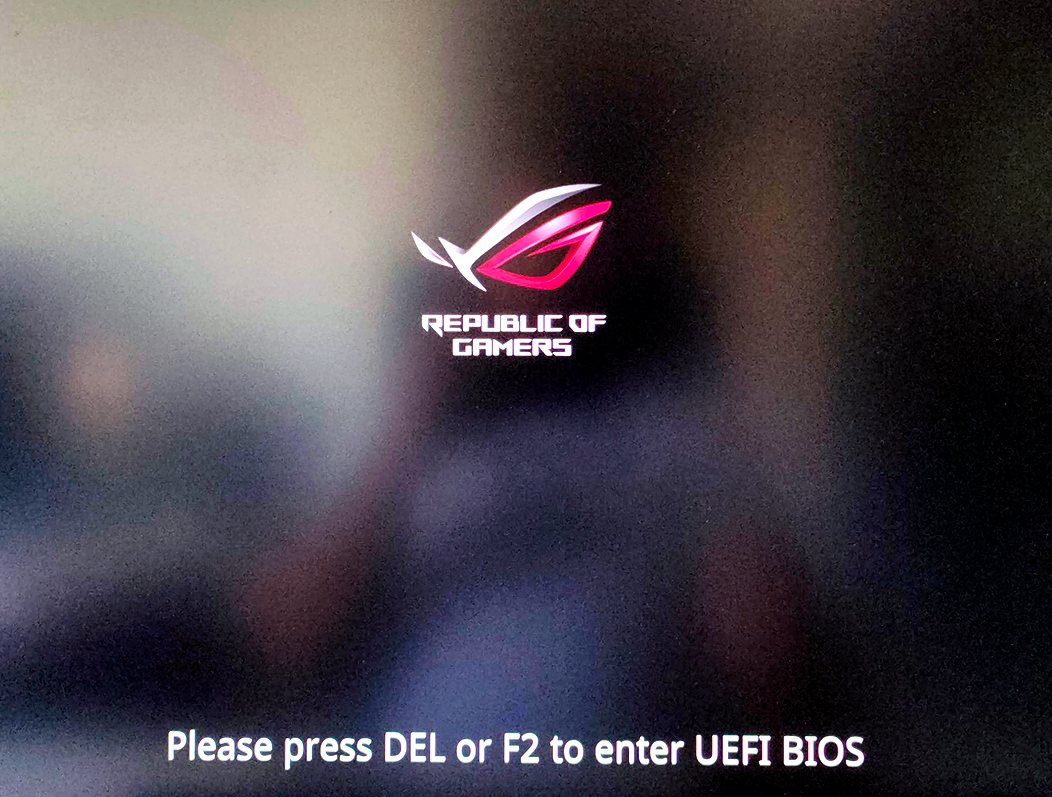
8.重新启动或打开计算机,然后按 德尔 或 F2 直到看到此屏幕。在某些主板上,可以按 F1 或 F10.开机时屏幕上通常会有提示,但不要指望它会出现。如果无法打开 BIOS 界面,请阅读手册。
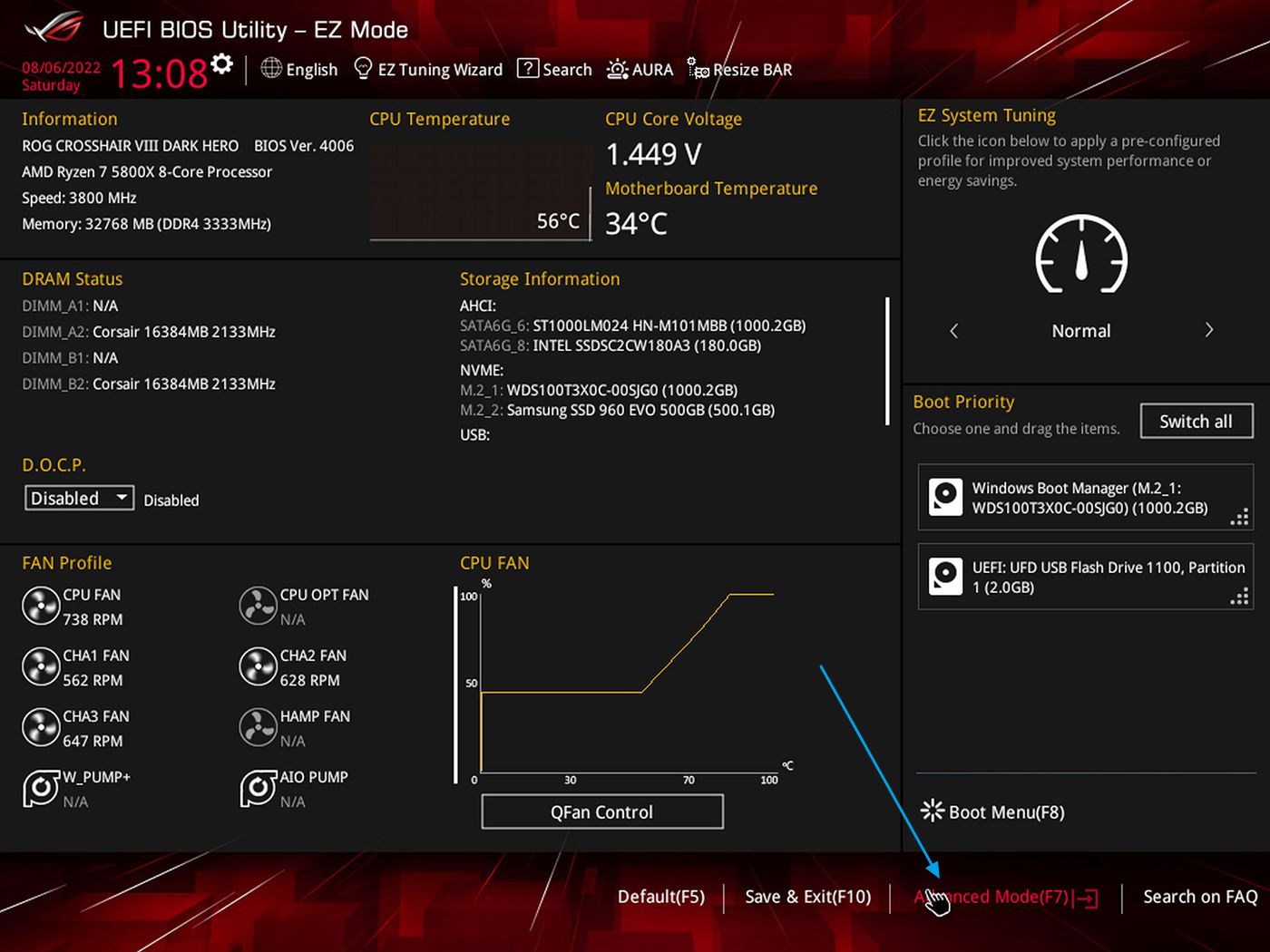
9.如果您的 BIOS 有简单模式和高级模式,请确保您使用的是简单模式。 高级模式.该页面上有一个链接。在华硕主板上,可以按 F7。
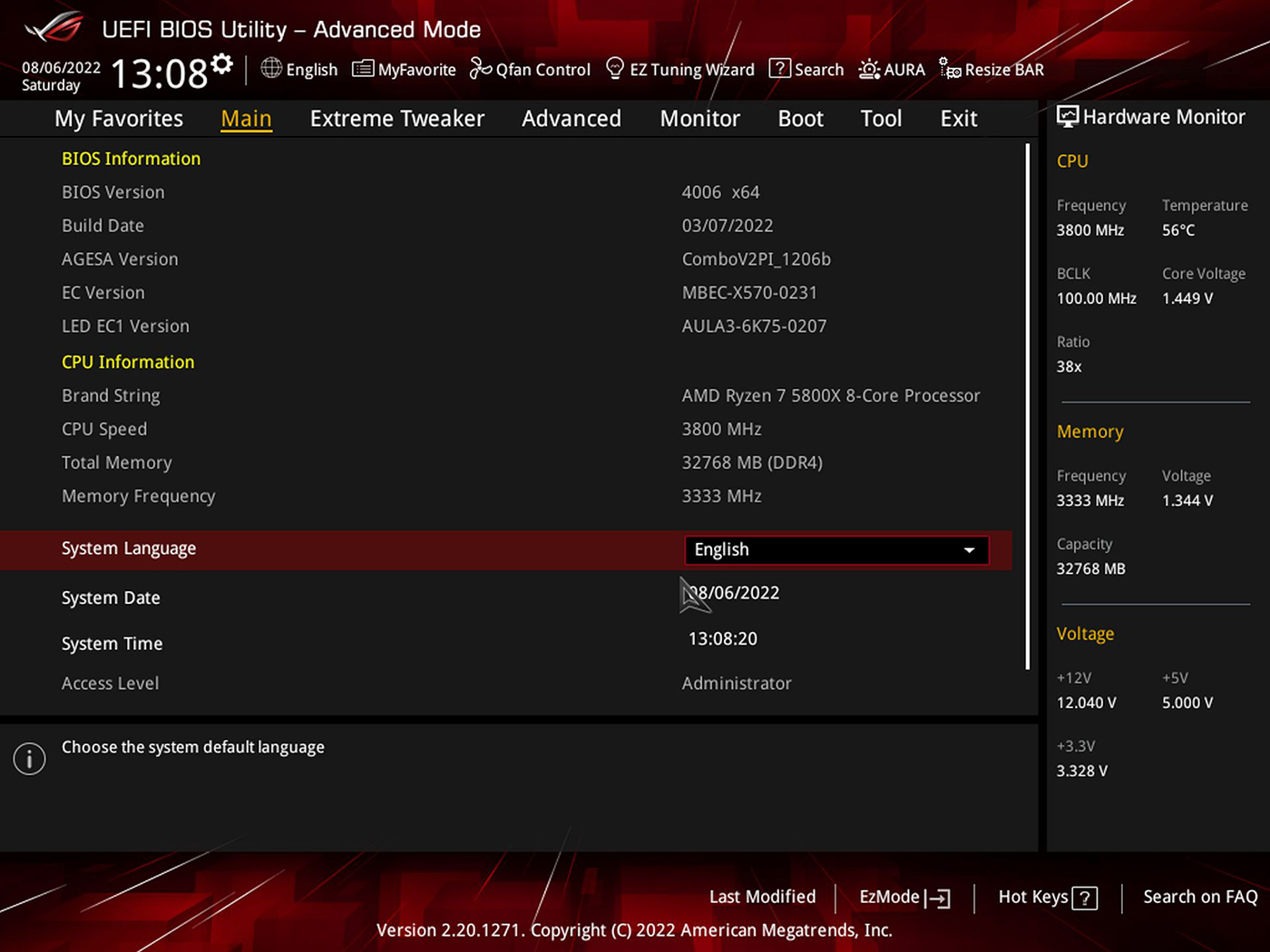
10.导航至 工具菜单 华硕 BIOS。点击 华硕 EZ Flash 3 实用程序.这是一种简单安全的华硕固件更新方法。
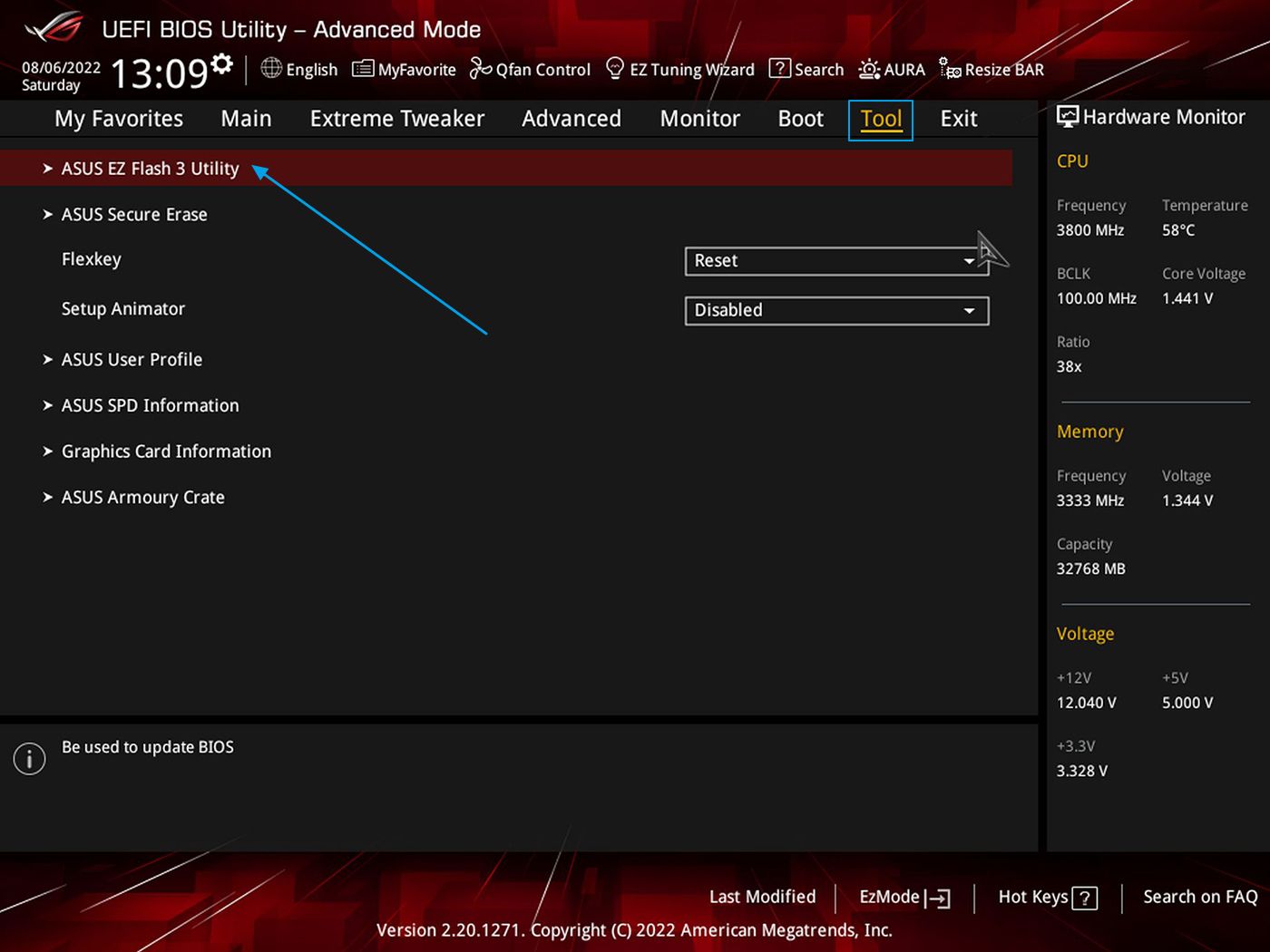
AI Suite 3(兼容旧版设备)中内置了华硕 Windows BIOS 更新实用程序,用户还可选择使用 "全新改良 "军械库木箱 但我总是喜欢使用华硕 BIOS 中内置的功能,而不是一些编码不完善、可能在更新过程中崩溃的软件。
您也可以直接从 Windows 更新华硕主板,但这比较复杂,因为需要键入一些命令。从 BIOS 界面本身进行升级更为安全。从我第一块华硕主板开始,过去 15 年左右我都是这样做的,没有出现过任何问题。
11.在下一个屏幕中 导航至提取和复制固件文件的位置 使用箭头。使用回车键或鼠标左键(如果 BIOS 支持鼠标)选择正确的文件。
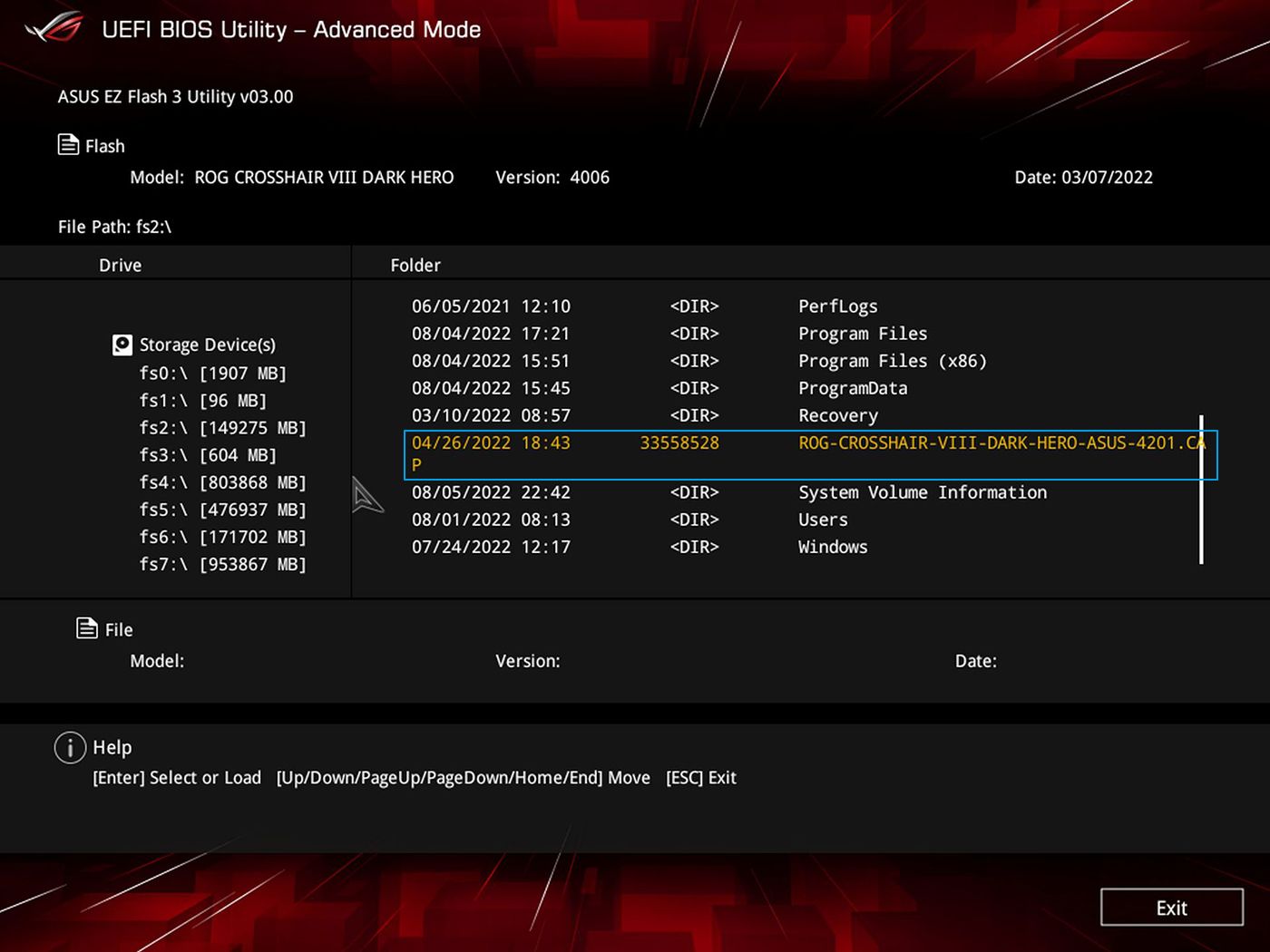
12.如果您使用 Bitlocker 对系统驱动器进行了加密,则可能会看到此提示。重要的是,要么先备份 Bitlocker 解密密钥,要么在更新前禁用此功能,否则更新后 Windows 操作系统安装将无法启动。您可以在更新成功后启用 BitLocker。
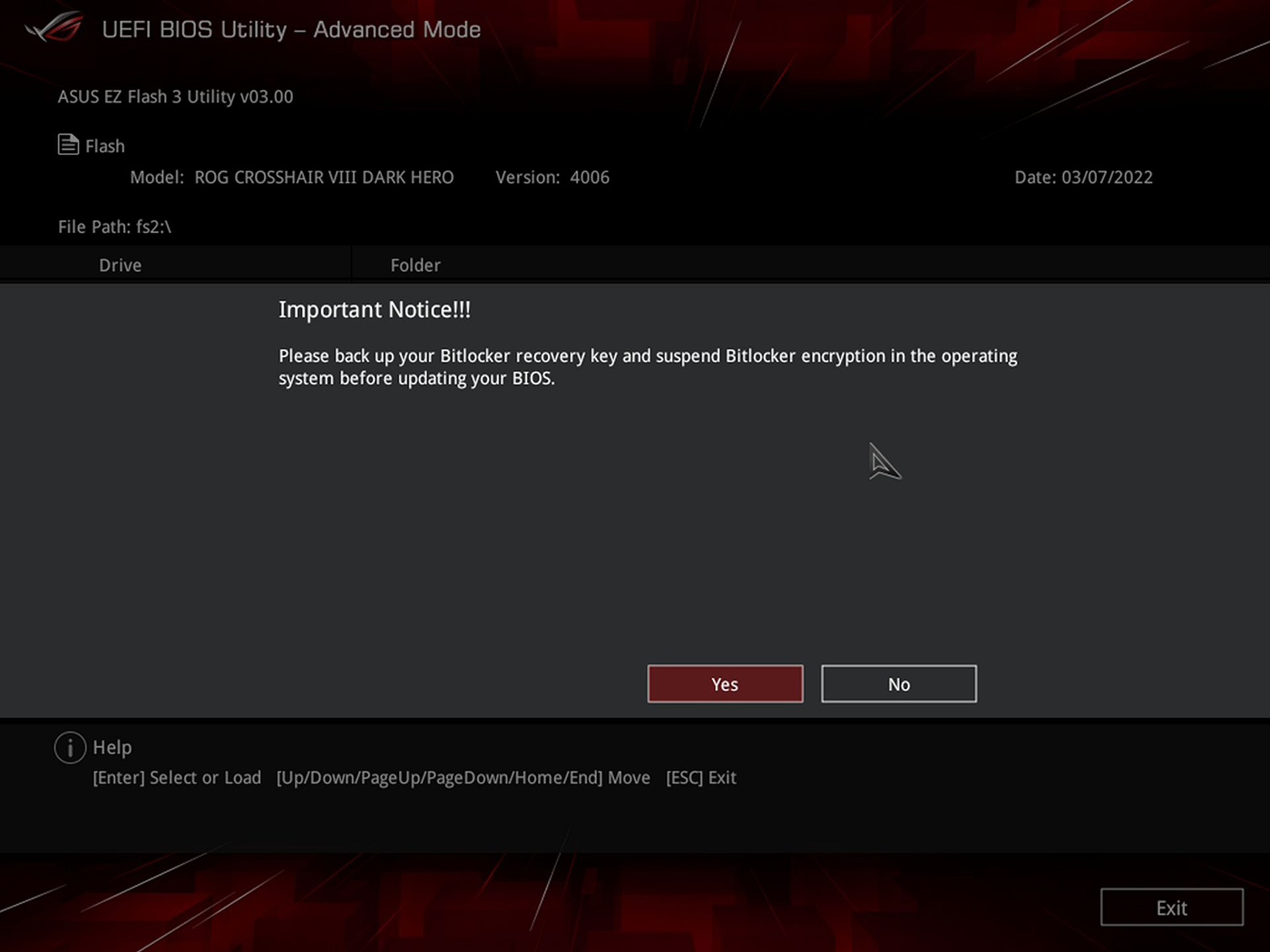
13.最后的检查将让您了解新固件更新的一些细节。点击 "是 "按钮确认。
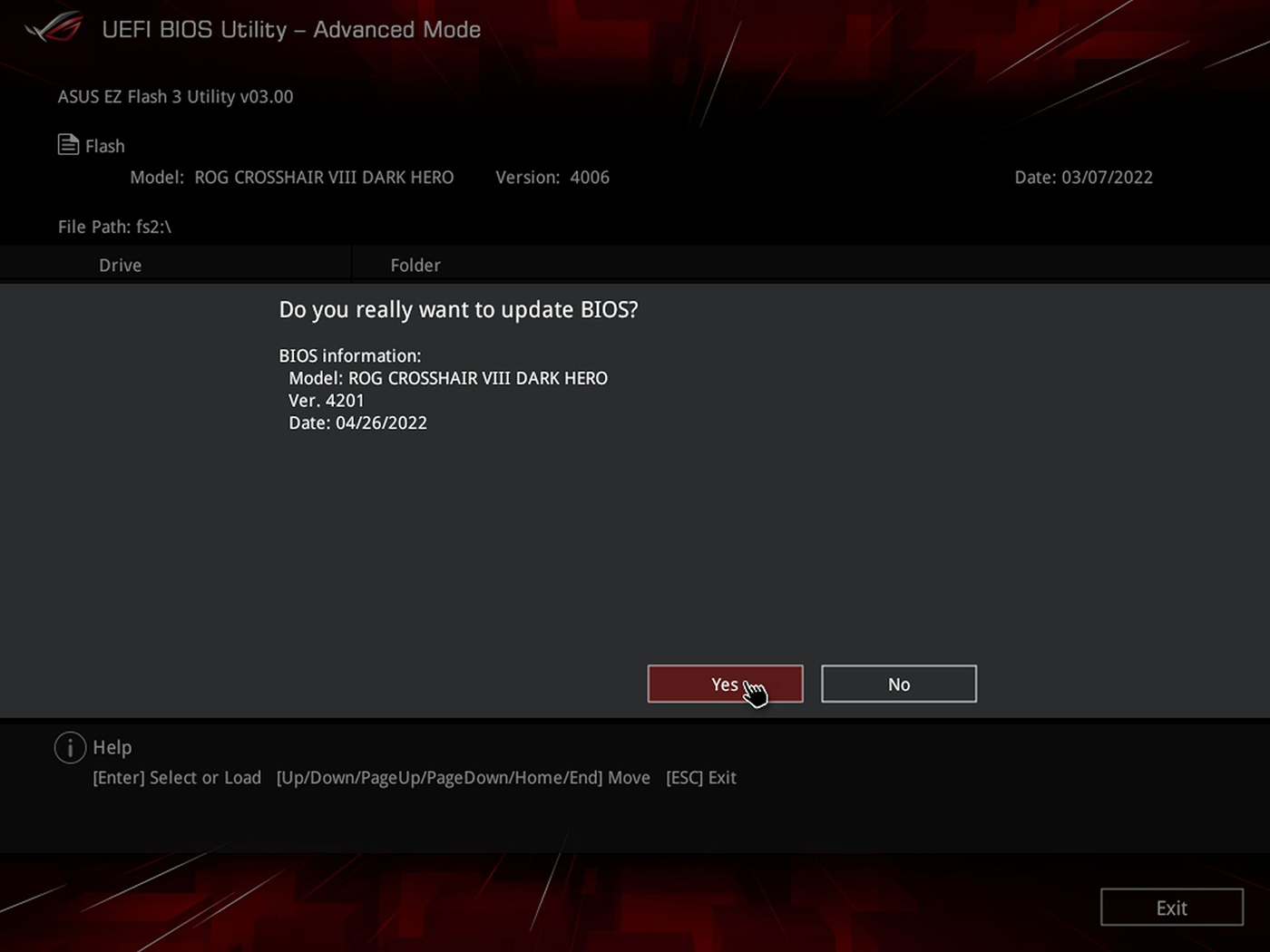
14.现在是等待的时候了。这可能是你一生中最漫长的几分钟。除了盯着缓慢移动的队伍,你最好做点别的事情。
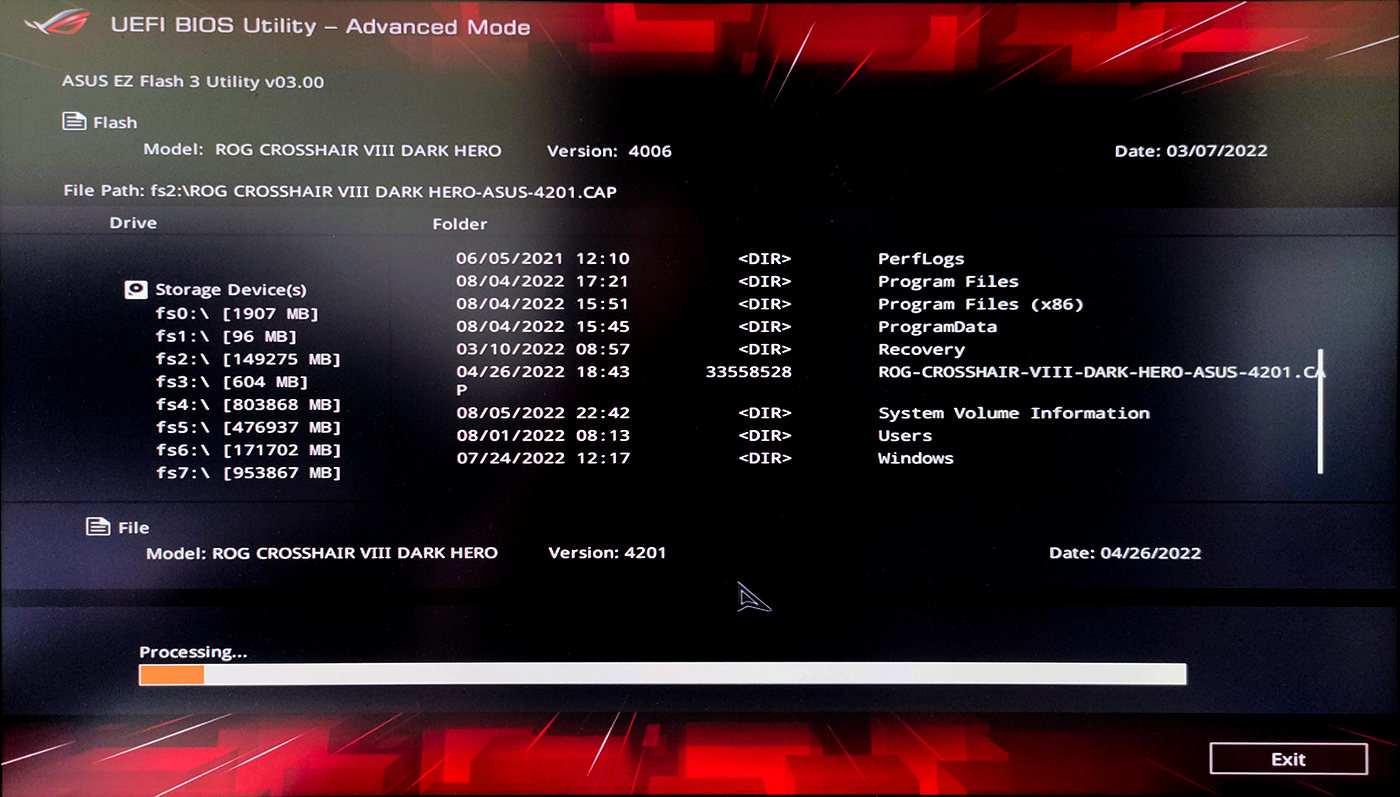
15.这就是你想看到的: 成功信息.现在电脑将重新启动。重启时间会比平时长,但没关系,别担心,耐心等待。
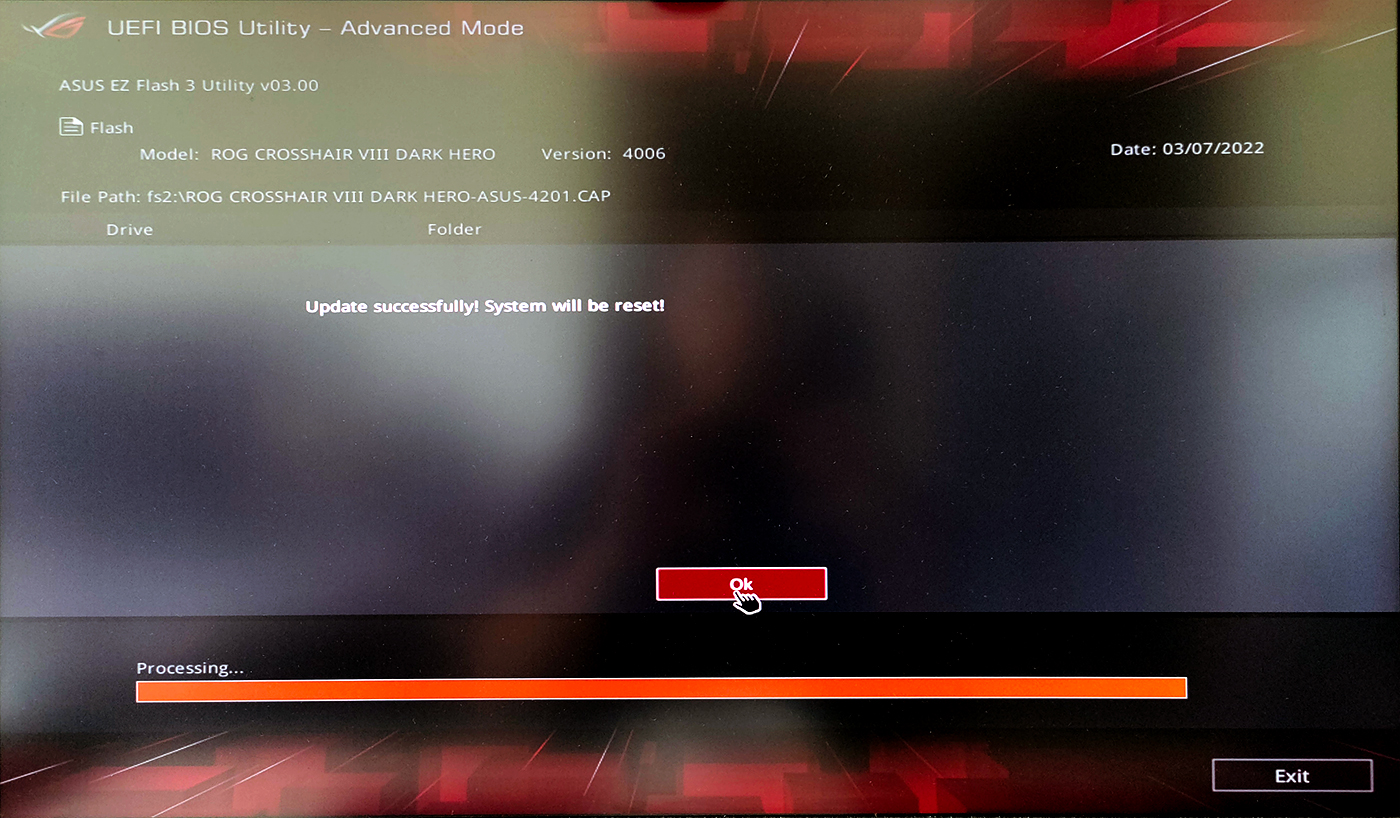
16.第一次启动将不会成功,因为你需要重新进行主板 BIOS 的所有设置。所以看到这条信息时不要担心。按照提示按下 F1 键,再次进入 BIOS 界面。
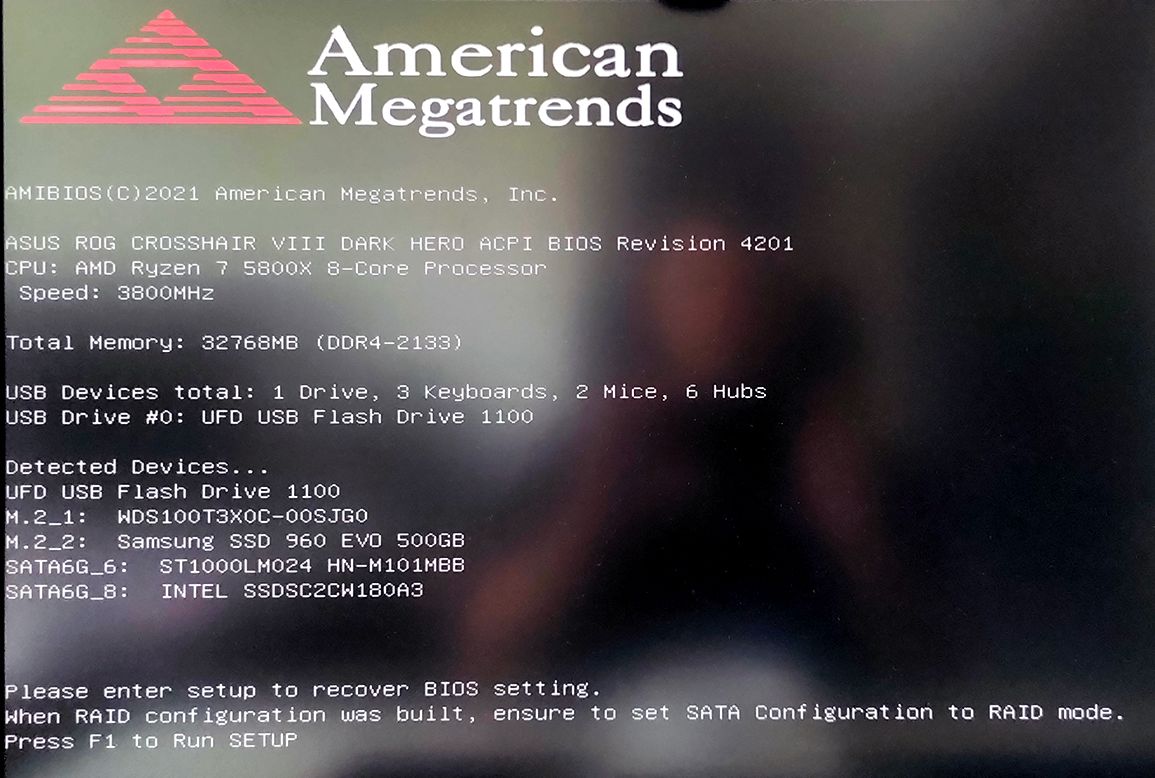
17.人们建议的一件事是 加载优化的默认设置 设置。在华硕主板上,该选项位于 退出菜单.这是我通常不会遵循的建议,因为我会忘记这样做,而且它似乎没有任何作用,尤其是 UEFI BIOS 更新已经会清除现有值。
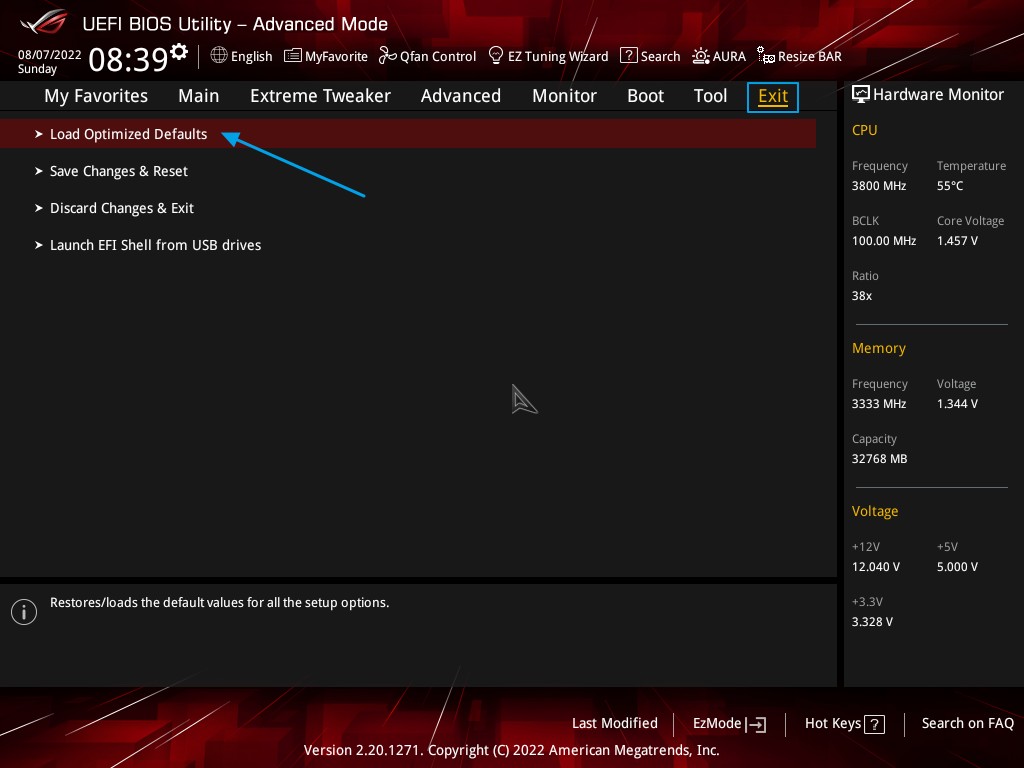
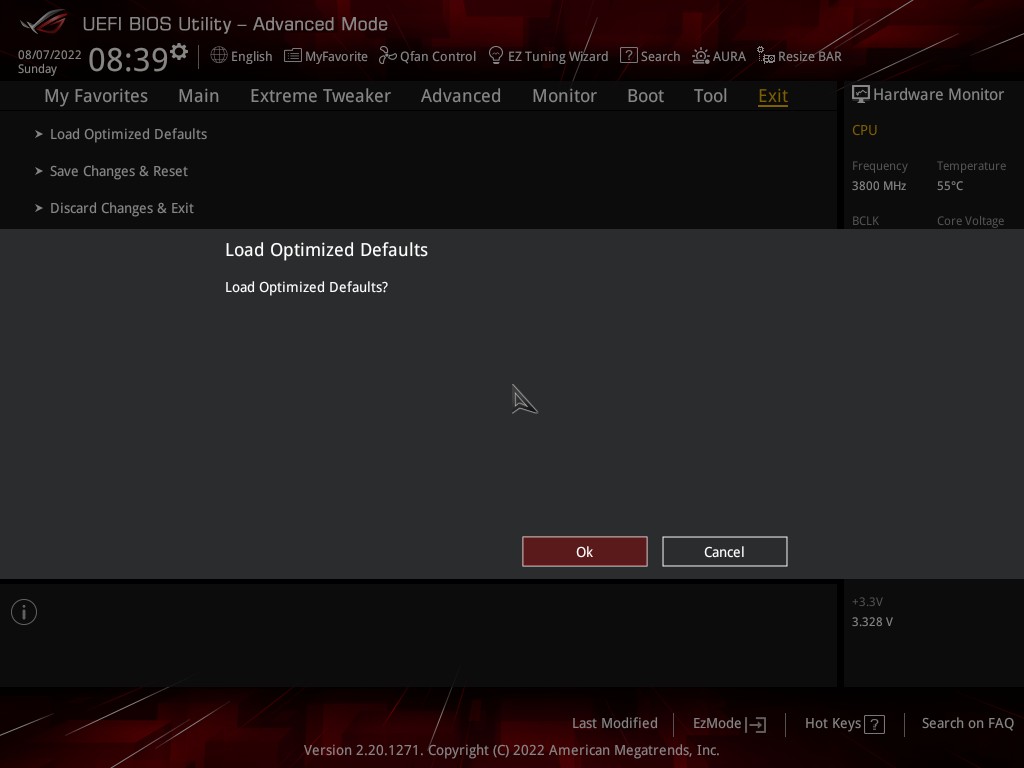
我强烈建议你花点时间正确调整设置。您可能会在性能上有所欠缺,尤其是在内存配置方面。
我的华硕主板有保存 BIOS 设置配置文件的选项,但它们会在固件更新时被清除。这样总比因为残留代码而弄得一团糟要好。
即使您将 BIOS 配置文件保存在 USB 闪存驱动器上,如果您尝试加载它们,主板很可能会拒绝应用这些保存在旧版固件上的设置。反正我的华硕主板就是这样。
您以前尝试过华硕主板 BIOS 更新吗?让我知道这次冒险的结果如何。







